我们平常在工作中,经常会使用查找替换功能,能够帮助我们快速的查找或替换一些特定的内容。不过,今天所要教给大家的是比查找替换更高级的通配符,利用通配符我们不仅可以完成一些更高级的替换,还能够批量插入表格与文字等内容。
1、文字替换为图片
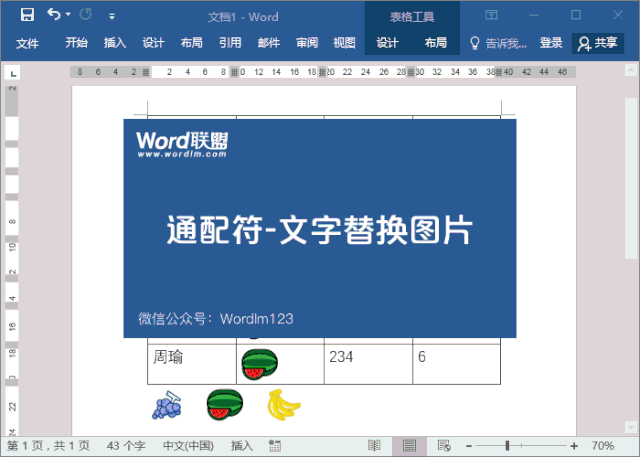
上图表格中,我们要将「香蕉」这两个字替换为图片形式。先复制下香蕉图片,然后快捷键「Ctrl + H」打开查找替换功能,勾选「使用通配符」。
查找内容:香蕉
替换为:^c
说明:^c意思是剪贴板的内容,也就是我们刚才复制的内容。
2、批量插入表格
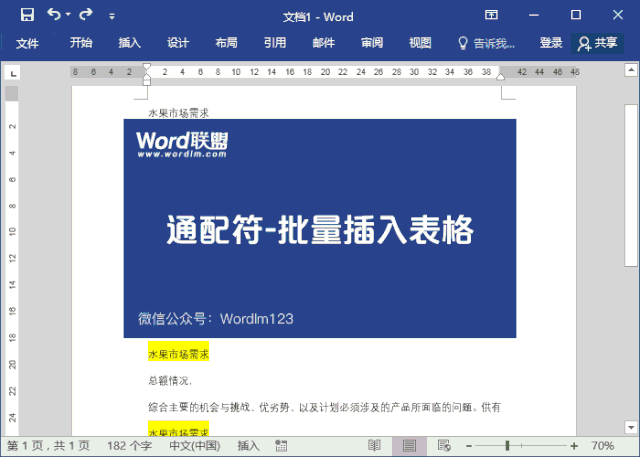
对于长篇文档排版工作者来说,插入表格是必不可少的,那么如何在指定的位置插入相同表格。如图所示,我希望在文档中出现的「水果市场需求」这段下面插入我制作好的表格。
查找内容:(水果市场需求)(^13)
替换为:1^c
说明:^13是通配符下的换行符。查找内容中为什么要用两个括弧括起来呢?这个我之前有讲过哦!(主要是用来分组,将内容分成两组。比如说:你好,这两个字,只能是1组内容,如果我用括弧(你)(好),那么它就表示2组内容,当然,我们用这种查找内容的话,是需要对应替换为中的1和2的,1对应(你);2对应(好)。)所以,我这里的意思就是查找「水果市场需求」这几个字及换行符,并保留这几个字,然后插入剪贴板中的内容。
3、批量插入文字
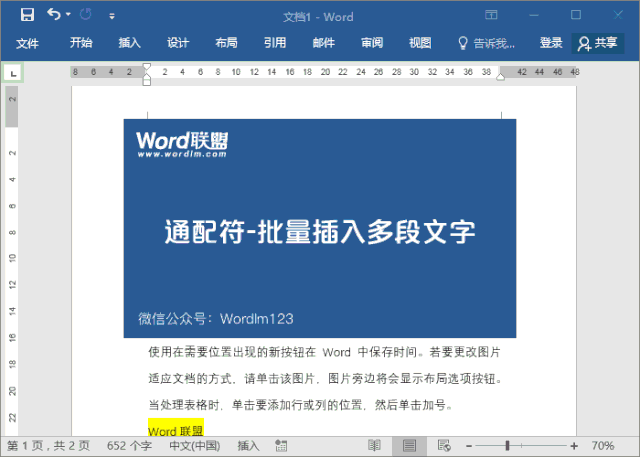
查找替换中,我们只能够替换一段有限的内容。我们如果利用使用^c 就可以替换或插入你想要的任意段内容了。





















 8262
8262

 被折叠的 条评论
为什么被折叠?
被折叠的 条评论
为什么被折叠?








